Karaoke er en måte å synge med på favorittsangene dine. Da iOS 16.2 ble utgitt, var Apple Music Sing en av de nye funksjonene. Mange brukere så frem til det, da det lar dem synge med favorittlydsporene sine i instrumental. Det er imidlertid rapporter Apple Music Sing fungerer ikke. Hva kan gjøres for å fikse det? Her vil du bli veiledet med de beste løsningene.
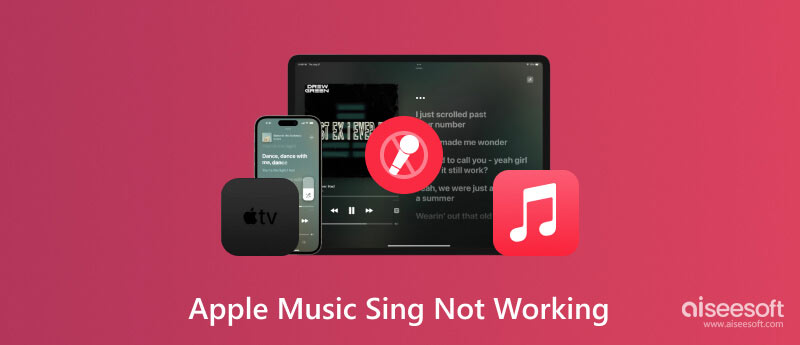
Apple Music Sing ble utgitt i 2022 over hele verden som en ny funksjon i iOS 16. Den har sanntidstekster på skjermen og originale instrumentaler å synge med. Funksjonene består av justerbar vokal, forskjellige forhåndsvisninger av tekster og endeløse kataloger for å velge sanger. Karaoke-funksjonen integrerer populære sanger i forskjellige sjangre, artister og årsutgivelser. Du kan forvente funksjoner som:
Apple Music Sing har siden blitt tilgjengelig på alle Apple-enheter, som iPad og iPhone, uansett modell. Etter oppdateringer ble funksjonen gjort kompatibel med den nye Apple TV 4K. For å bruke Apple Music Sing må du gjøre følgende:
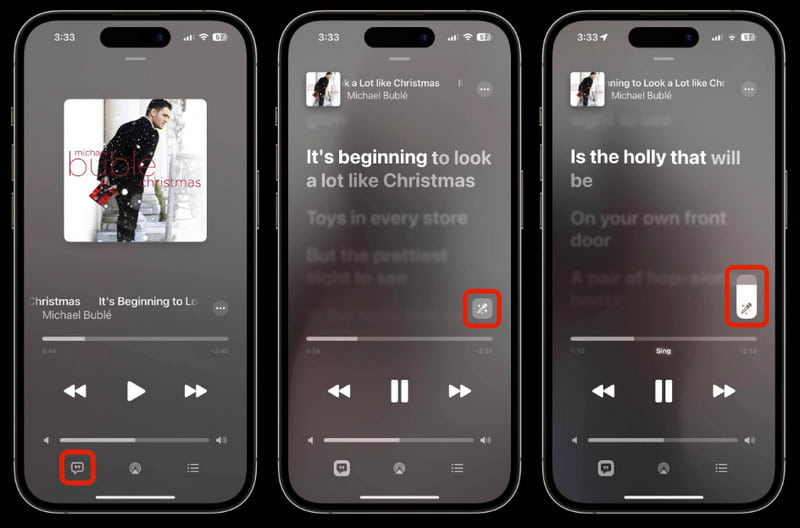
Hvordan kan du se når en funksjon ikke fungerer? Du kan sjekke ut årsakene nedenfor og hvordan du fikser dem med enkle triks. Denne delen inkluderer også den beste løsningen for å sjekke enhetens system for å finne ut og fikse problemer.
Apple Music Sing kan være helt greit uten feil, men enheten kan være grunnen til at den ikke fungerer. Det er fortsatt mulig å jobbe med Aiseesoft iOS Systemgjenoppretting for å løse ethvert problem på iPhone eller iPad. Desktop-programvaren er designet for å automatisk skanne en tilkoblet enhet, som den vil oppdage problemer fra nettverkstilkoblingen, oppdateringer, frosne skjermer og mer. Hvis Apple Music Sing ikke fungerer og du ikke vet årsaken, er dette den enkleste måten å fikse det på!

Nedlastinger
Aiseesoft iOS Systemgjenoppretting
100 % sikker. Ingen annonser.
100 % sikker. Ingen annonser.
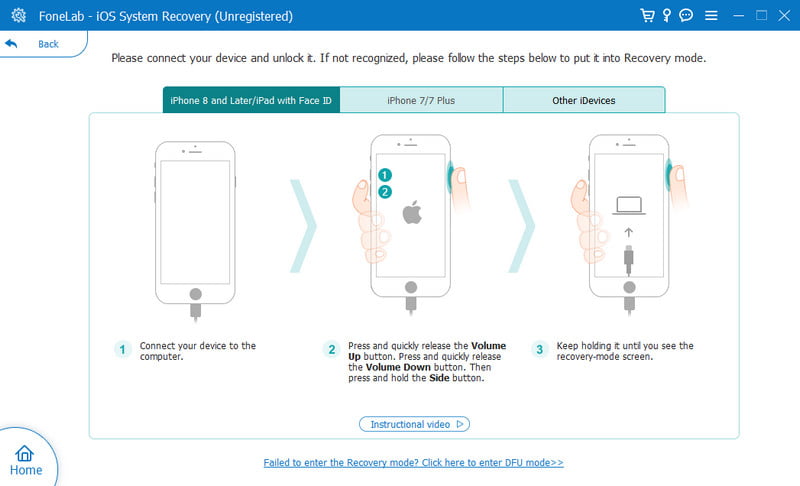
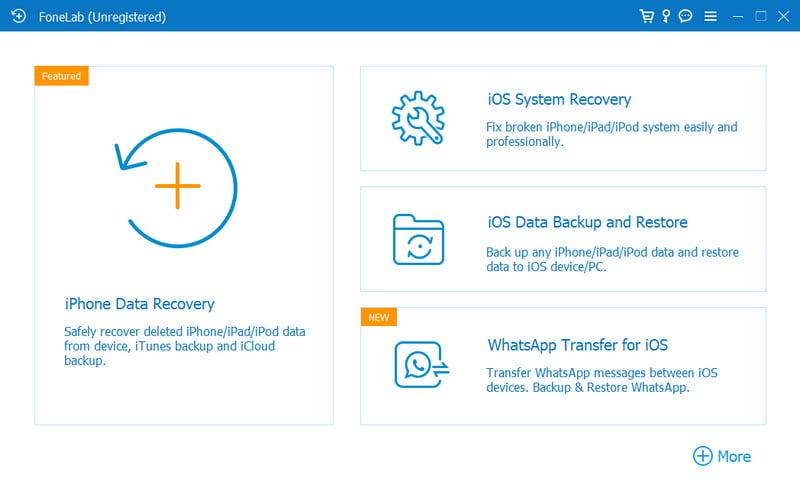
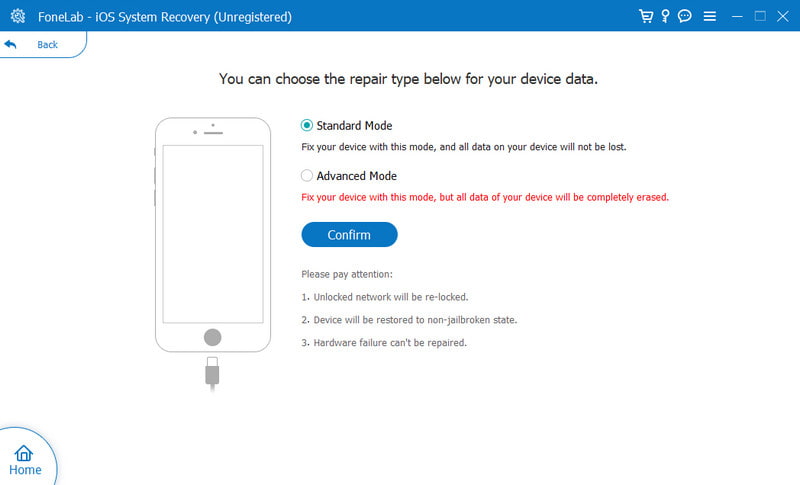
Den enkleste måten å løse problemet på appen er å tvinge den til å avslutte. Noen ganger fungerer ikke Apple Music Sing på grunn av overbelastet data eller nettopp ferdig med å få den nye oppdateringen. Angivelig vil appen være i orden etter at du lukker og starter den på nytt.
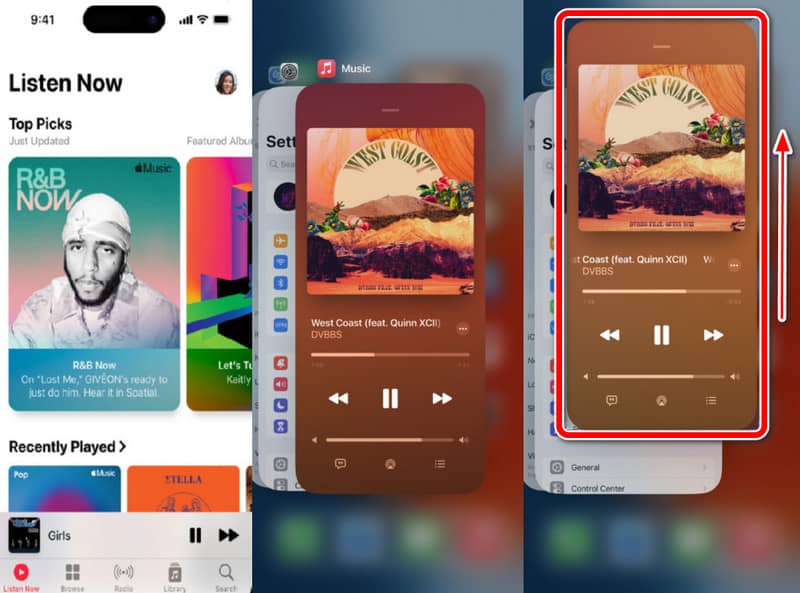
Anta at én sang ikke spilles av fra appen. Dette betyr at funksjonen ennå ikke har lagt til en instrumentversjon eller tekst til sangen. Apple Music Sing vil ikke vises på iPhone eller iPad i dette tilfellet. Følg disse trinnene for å sjekke om disse funksjonene allerede er tilgjengelige for et favorittlydspor:
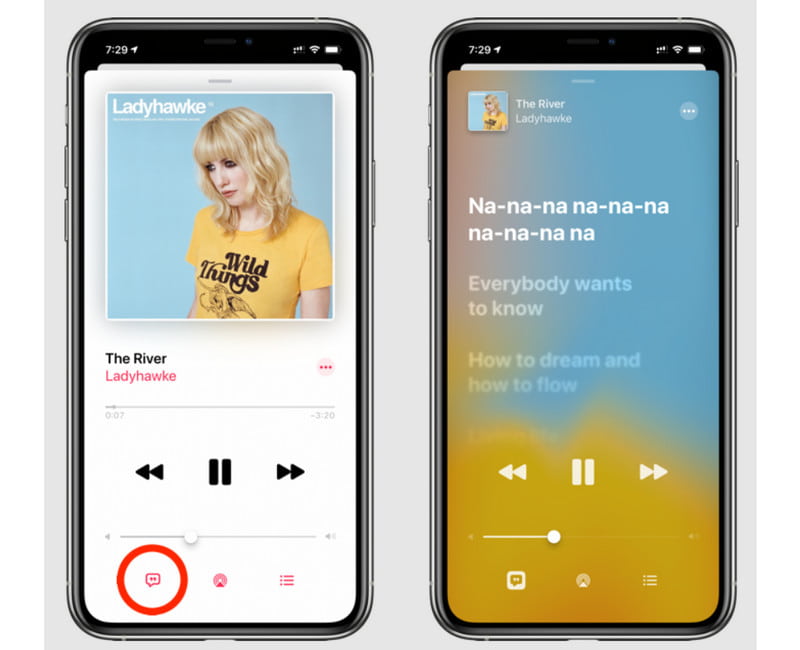
Anta at du har den nyeste iOS-versjonen og tvinger lukking av appen; dette kan være din siste utvei. Avinstallerer appen vil hjelpe deg med å laste inn dataene på nytt og fikse problemer du opplever. Slik avinstallerer du Apple Music:
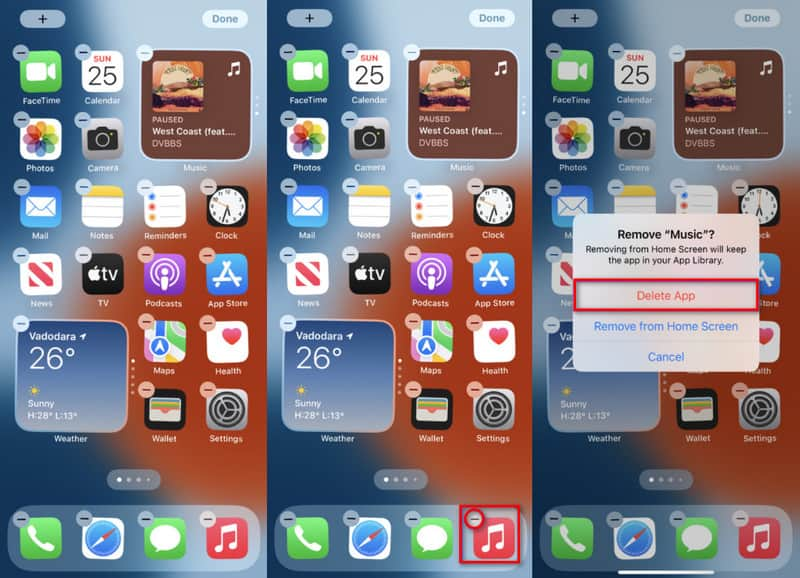
Fungerer Apple Music Sing på hver sang?
Dessverre ikke. Noen upopulære og nylig utgitte sanger hoppes over med funksjonen. For nye lydspor kan funksjonen legges til så snart de blir en hit. Du vil alltid vite om Apple Music Sing er tilgjengelig på en sang når mikrofonikonet er i teksten.
Hvilke iPhone- og iPad-versjoner støttes av Apple Music Sing?
Den nye funksjonen støttes på iPhone SE, iPhone 11 og nyere. I mellomtiden kan du også få tilgang til den på iPad Pro, iPad Mini og iPad Air.
Hvorfor Apple Music Sing-tekstene fungerer ikke?
Fordi du velger en sang som ikke er i Apple Music-katalogen. Sørg for å velge et lydspor å synge med fra katalogen og sjekk tekstikonet. Det skal ikke være nedtonet.
Hvorfor er det ingen Apple Music på min iPhone?
Sørg for å oppgradere til iOS 16.2 for å få funksjonen på telefonen din. Sjekk også om enheten din støtter den nye iOS-versjonen. Hvis ikke, vises ikke Apple Music Sing på appen.
konklusjonen
For å oppsummere, iOS 16.2 ga ut Apple Music Sing, og det vil tillate brukeren å synge med på favorittsangene sine. Men siden ikke alle ferske oppgraderinger er perfekte, kan du finne Apple Music Sing fungerer ikke. Så denne artikkelen hjalp deg med å finne og fikse problemet med effektive løsninger. Videre er Aiseesoft iOS System Recovery det best valgte verktøyet for raskt å reparere enhetsproblemer. Du kan laste den ned gratis på Windows og Mac.

Fest iOS-systemet ditt til det normale i forskjellige problemer som å sitte fast i DFU-modus, gjenopprettingsmodus, hodetelefonmodus, Apple-logo osv. Til det normale uten tap av data.
100 % sikker. Ingen annonser.
100 % sikker. Ingen annonser.